- 钉钉怎么关闭智能代办提醒 11-25 14:23
- 钉钉怎么开启钉邮桌面通知 11-25 14:13
- 钉钉电脑版怎么上传文件 11-25 10:32
- 钉钉怎么查看钉盘容量 11-25 10:31
- 钉钉怎么关闭消息提示音 11-25 10:21
- 钉钉电脑版回车键换行怎么设置 11-25 10:19
- 钉钉怎么开启语音转文字 11-24 17:47
- 钉钉如何查看版本号 11-24 16:37
钉钉是一款非常专业的企业办公服务的平台,本文为大家带来关于软件双击打开聊天独立窗口的详细步骤,不清楚如何操作的小伙伴快一起来看看吧!
1、双击打开软件,点击左上角的头像框。
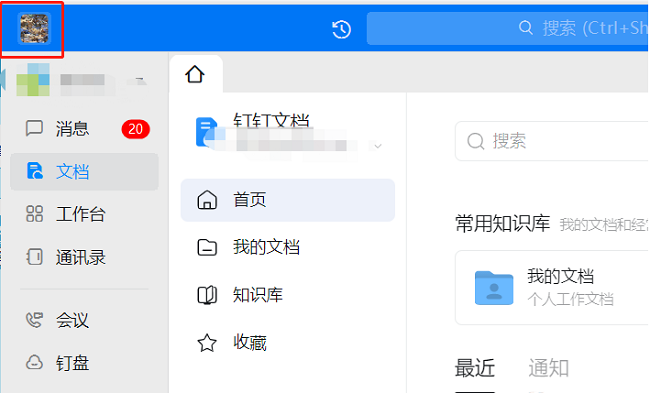
2、接着点击下方选项列表中的"设置"。
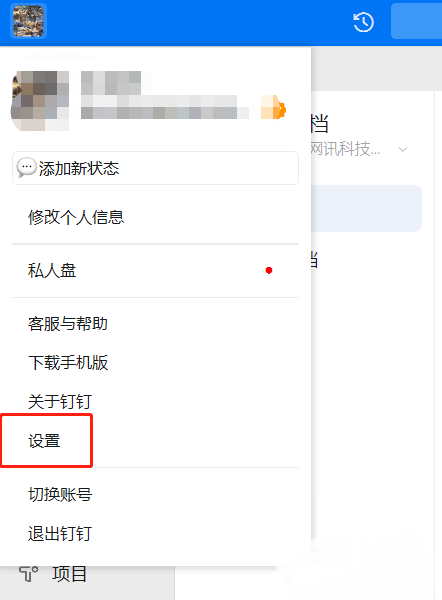
3、在打开的窗口界面中,点击左侧栏中的"通用"选项。
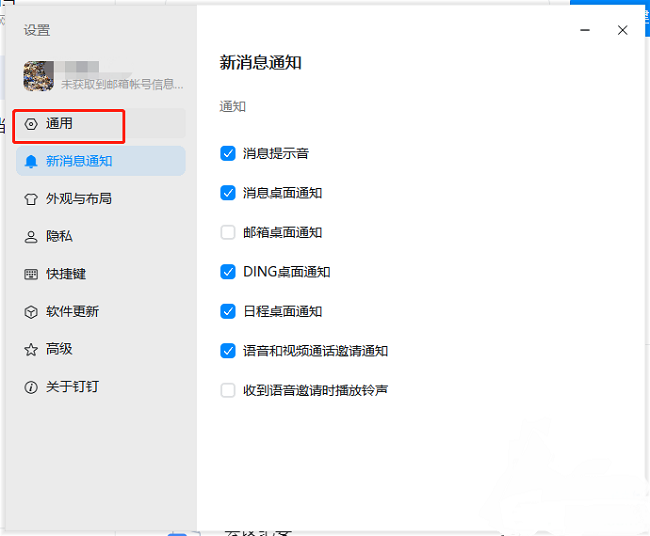
4、然后找到右侧中的"双击打开聊天独立窗口",最后将其小方框勾选上即可。
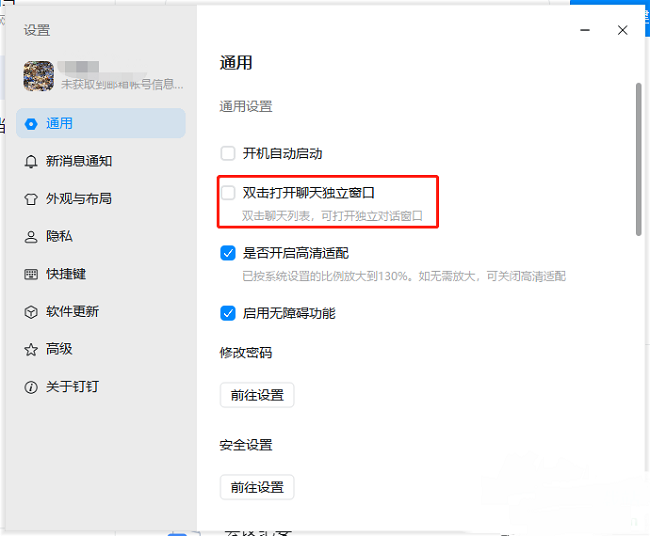
179.41MB
2025-12-05
14.02MB
2025-12-05
54.17MB
2025-12-05
221.12MB
2025-12-05
24.98MB
2025-12-05
89.13MB
2025-12-05
84.55MB / 2025-09-30
248.80MB / 2025-07-09
2.79MB / 2025-10-16
63.90MB / 2025-11-06
1.90MB / 2025-09-07
210.99MB / 2025-06-09
374.16MB / 2025-10-26
京ICP备14006952号-1 京B2-20201630 京网文(2019)3652-335号 沪公网安备 31011202006753号违法和不良信息举报/未成年人举报:legal@3dmgame.com
CopyRight©2003-2018 违法和不良信息举报(021-54473036) All Right Reserved












